Уклоните Мове то ОнеДриве из контекстног менија у оперативном систему Виндовс 10
Желите да се решите опције Премести у ОнеДриве(Move to OneDrive) из контекстног менија десног клика у оперативном систему Виндовс 10(Windows 10) ? Овај водич ће вам помоћи да уклоните опцију Премести(Move) у ОнеДриве(OneDrive) из контекстног менија на рачунару са оперативним системом Виндовс 10(Windows 10) . Функција Премести(Move) у ОнеДриве(OneDrive) вам омогућава да сачувате своје датотеке у ОнеДриве(OneDrive) . Ако апликација ОнеДриве(OneDrive) ради у позадини, моћи ћете да приступите и користите опцију Премести(Move) у ОнеДриве(OneDrive) из контекстног менија датотека.
Сада, ако заиста не користите ову опцију на свом рачунару, или на крају случајно додирнете ову опцију јер се појављује на врху контекстног менија са другим важним опцијама, можете изабрати да је уклоните. За то ћете морати да испробате неке хакове(Registry hacks) у Регистру и ручно уредите нека подешавања. Хајде да сада проверимо решења!
Пре него што наставим са решењима, топло се препоручује да направите резервну копију података Регистра(backup Registry data) са безбедносне тачке гледишта.
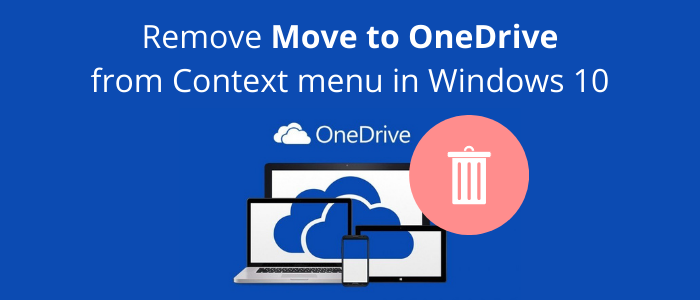
Уклоните Мове(Move) то ОнеДриве(OneDrive) из контекстног менија(Context Menu) у оперативном систему Виндовс 10(Windows 10)
У основи постоје два начина да уклоните опцију Премести(Move) у ОнеДривер(OneDriver) из контекстног менија десног клика у оперативном систему Виндовс 10(Windows 10) :
- Уклоните опцију Мове(Move) то ОнеДриве(OneDrive) помоћу апликације Регистри Едитор(Registry Editor) .
- Ручно креирајте(Create) датотеку регистра(Registry File) да бисте уклонили опцију Премести(Move) у ОнеДриве(OneDrive) .
Хајде да детаљно размотримо ове методе!
1] Користите уређивач регистра
Прво покрените апликацију Регистри Едитор на рачунару. Затим копирајте и налепите следећу путању у њену адресну траку:
HKEY_CURRENT_USER\Software\Microsoft\Windows\CurrentVersion\Shell Extensions\Blocked
Ако не видите фасциклу под називом Блокирано(Blocked) , нема проблема, можете креирати нову. Једноставно кликните десним тастером миша на фасциклу Схелл Ектенсионс(Shell Extensions) , а затим изаберите опцију New > KeyНакон тога назовите фасциклу као „Блокирано“.

Сада кликните десним тастером миша на фасциклу Блокирано(Blocked) и изаберите опцију New > String Value

Након тога унесите следеће име за новокреирану вредност:
{CB3D0F55-BC2C-4C1A-85ED-23ED75B5106B}

Сада можете да затворите апликацију Регистри Едитор(Registry Editor) и опција Премести(Move) у ОнеДриве(OneDrive) ће бити уклоњена из контекстног менија десним кликом.
У случају да желите да вратите опцију Премести(Move) у ОнеДриве(OneDrive) назад у менију десног клика, све што треба да урадите је да избришете вредност коју сте креирали у фасцикли Блокирано . (Blocked)Само(Just) кликните десним тастером миша на вредност стринга и изаберите опцију Избриши да бисте је уклонили.(Delete)
2] Ручно креирајте датотеку регистра
Други начин за уклањање опције Премести(Move) у ОнеДриве(OneDrive) је да ручно креирате датотеку регистратора да бисте уклонили опцију Премести(Move) у ОнеДриве(OneDrive) из менија десног клика. Да бисте то урадили, отворите апликацију Нотепад(Notepad) , а затим у њу унесите следеће команде:
Windows Registry Editor Version 5.00
[HKEY_CURRENT_USER\Software\Microsoft\Windows\CurrentVersion\Shell Extensions\Blocked]
"{CB3D0F55-BC2C-4C1A-85ED-23ED75B5106B}"=""
Затим сачувајте команде као датотеку регистратора. За то кликните на опцију File > SaveИ, док чувате датотеку, изаберите Сачувај(Save) као тип у Алл Филес и ставите екстензију .рег(.reg) иза имена датотеке. На крају кликните на дугме Сачувај(Save) да бисте сачували датотеку регистра.

Сада двапут кликните на датотеку регистратора коју сте управо креирали. Појавиће се упозорење. Прочитајте(Read) , а затим ако желите да извршите промену, изаберите опцију Да . (Yes)Поново покрените рачунар и нећете видети опцију Премести(Move) у ОнеДриве(OneDrive) у контекстуалном менију.
Ако одлучите да додате опцију Премести у ОнеДриве назад(add the Move to OneDrive option back) у мени десним кликом, поново можете да креирате датотеку регистратора са малом променом у команди:
Windows Registry Editor Version 5.00
[HKEY_CURRENT_USER\Software\Microsoft\Windows\CurrentVersion\Shell Extensions\Blocked]
"{CB3D0F55-BC2C-4C1A-85ED-23ED75B5106B}"=-
Двапут кликните(Double-click) на креирану датотеку регистратора, поново покрените рачунар, а затим видите да се опција Премести(Move) у ОнеДриве(OneDrive) враћа у мени десним кликом.
Надамо се да ће вам овај чланак помоћи ако сте тражили решење за уклањање Мове(Move) то ОнеДриве(OneDrive) из контекстног менија.
Сада прочитајте: (Now read:) Искључите ОнеДриве обавештења о дељеним датотекама у оперативном систему Виндовс 10(Turn off OneDrive Shared Files Notifications on Windows 10)
Related posts
Уклоните или додајте Гоогле диск, Дропбок и ОнеДриве у контекстни мени
Додајте копију у фасциклу и преместите у фасциклу у контекстном менију у оперативном систему Виндовс 10
Како додати безбедно брисање у контекстни мени у оперативном систему Виндовс 10
Ставка контекстног менија Подеси као подразумевани штампач недостаје у оперативном систему Виндовс 10
Како додати ПоверСхелл у контекстни мени у оперативном систему Виндовс 10
Додајте или уклоните Пин за почетак из контекстног менија у оперативном систему Виндовс 10
Десни клик не ради на Старт менију или на траци задатака у оперативном систему Виндовс 11/10
Додајте или уклоните Опен ин Виндовс Терминал из контекстног менија
Како уклонити ставку контекстног менија Прикажи више опција у оперативном систему Виндовс 11
Онемогућите контекстни мени десним кликом у Старт менију оперативног система Виндовс 11/10
Додајте опцију деблокирања за преузете датотеке у контекстуални мени оперативног система Виндовс 10
Кликните десним тастером миша на Нова фасцикла не ради; Уместо тога, креира пречицу у Виндовс-у
Недостаје преглед слике у контекстуалном менију у оперативном систему Виндовс 11/10
Уредите, додајте, вратите, уклоните ставке из новог контекстног менија у Виндовс-у
Како додати Персонализе (Цлассиц) у контекстни мени у Виндовс 10
Уклоните или додајте власништво ЕФС датотеке из контекстног менија у оперативном систему Виндовс 10
Уклоните Омогући приступ из контекстног менија у оперативном систему Виндовс 10
Додајте Опен Виндовс терминал да бисте отворили БИЛО КОЈИ профил у контекстуалном менију
Додајте Опен Виндовс Терминал као администратора у контекстни мени
Како додати променљиве окружења у контекстни мени у оперативном систему Виндовс 11/10
